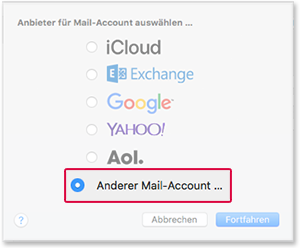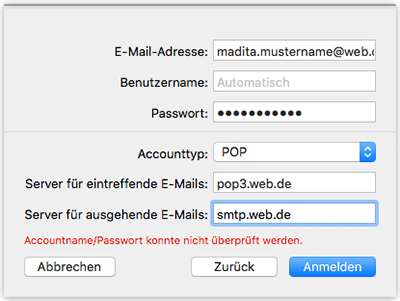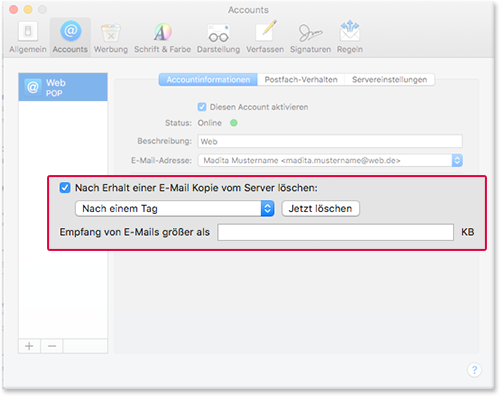Info:
Wir empfehlen Ihnen, den Mailabruf nicht mehr mit pop3, sondern lieber mit dem Protokoll IMAP einzurichten, um die Vorteile
der E-Mail-Synchronisation, bei der sämtliche Aktionen direkt im WEB.DE Postfach ausgeführt werden und dadurch der Stand Ihrer E-Mails auf allen Geräten
gleich ist, auszunutzen.
Wichtig: Um POP3 oder IMAP nutzen zu können, müssen Sie diese Funktion in den WEB.DE Einstellungen einschalten.
-
Um E-Mails mit IMAP oder POP3 synchronisieren zu können, müssen Sie diese
Funktion in Ihrem WEB.DE Postfach freigeben. Klicken Sie
dazu im Posteingang links unten auf das Zahnrad-Symbol
und danach auf POP3/IMAP Abruf.
Setzen Sie unter WEB.DE Mail über POP3 & IMAP
das Häkchen
neben POP3 und IMAP Zugriff erlauben und klicken Sie auf
Speichern.
-
Klicken Sie in der Menüleiste auf Mail → Account hinzufügen ....
-
Klicken Sie auf Anderer Mail-Account ... → Fortfahren.
-
Geben Sie Ihren Namen, Ihre E-Mail-Adresse ohne @web.de und das
dazugehörige Passwort ein und klicken Sie auf
Anmelden.
Apple Mail führt im Hintergrund eine automatische Prüfung Ihrer Anmeldedaten durch
und richtet im Normalfall direkt einen Account mit dem gängigen Kontotyp IMAP
und den dazugehörigen Servereinstellungen ein. Da jedoch keine vollständige
E-Mail-Adresse eingegeben wurde, konnte diese automatische Einrichtung nicht
vorgenommen werden. Erst dadurch haben Sie die Möglichkeit, Ihren Kontotyp
manuell mit den entsprechenden Servereinstellungen einzurichten.
-
Vervollständigen Sie Ihre E-Mail-Adresse, wählen Sie den Accounttyp
POP aus und tragen Sie folgenden Serverinformationen
ein:
-
Posteingangsserver (POP3): pop3.web.de
-
Postausgangsserver (SMTP): smtp.web.de
-
Um die Einrichtung abzuschließen, klicken Sie auf
Anmelden.
Ihr Account wurde eingerichtet. Sie können im Nachhinein noch weitere
Einstellungen vornehmen.
-
Um weitere Einstellungen vorzunehmen, klicken Sie auf Mail → Einstellungen ... → den soeben angelegten Account.
-
Je nachdem, ob Sie Kopien Ihrer E-Mails auf dem Server behalten möchten oder
nicht, setzen oder entfernen Sie den Haken neben Nach Erhalt einer E-Mail Kopie vom Server löschen. Sollten Sie den Haken gesetzt
haben, stehen Ihnen folgenden Optionen zur Verfügung:
- Wählen Sie zwischen den Löschintervallen Sofort,
Nach einem Tag | einer Woche | einem Monat,
Beim Bewegen aus dem Posteingang.
- Löschen Sie die Kopie sofort vom Server, indem Sie auf Jetzt löschen klicken.
- Machen Sie das Löschen von Kopien vom Server abhängig davon, wie groß
die E-Mails sind, indem Sie unter Empfang von E-Mails größer als [Wert] KB einen bestimmten Wert vergeben.
Apple Mail ruft die E-Mails aus Ihrem
WEB.DE Postfach ab und löscht diese vom Server, sofern Sie das
nicht ausdrücklich in den Einstellungen geändert haben.